windows11以太网怎么设置 Windows11如何设置以太网网络配置文件
更新时间:2024-05-11 08:36:10作者:yang
在Windows 11操作系统中,设置以太网网络配置文件是非常重要的一步,通过配置以太网网络,可以实现网络连接的稳定和快速。在Windows 11中,设置以太网网络配置文件的步骤并不复杂,只需要打开网络和Internet设置,选择以太网,然后点击高级网络设置进行配置即可。通过设置以太网网络配置文件,可以优化网络连接,提高网络速度和稳定性。
具体方法:
1.首先,在Windows11这里找到网络和Internet的以太网窗口。
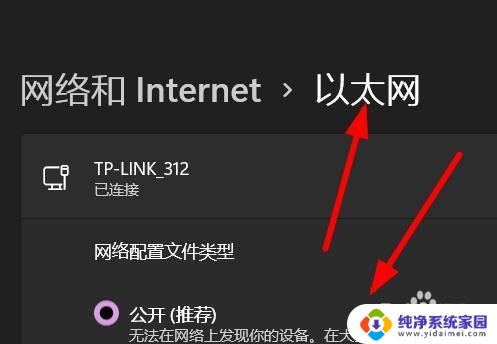
2.其次,即可在这里看到默认为公开推荐类型。
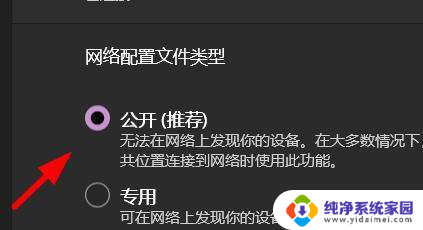
3.那么,此时就可以在这里选择为专用的网络配置文件类型。
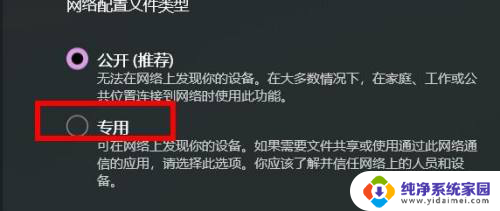
以上就是Windows 11以太网设置的全部内容,如果有不清楚的用户,可以根据小编的方法来操作,希望能够帮助到大家。
windows11以太网怎么设置 Windows11如何设置以太网网络配置文件相关教程
- windows11校园网以太网 Windows11校园网连接教程
- win11以太网禁用了怎么恢复 Win11禁用以太网后如何重新启用
- 笔记本win11怎么连接以太网 笔记本连接以太网的方法
- win11系统如何更改网络限速 Windows11如何设置网络带宽限制
- win11以太网3无法访问internet win11以太网连接但无法访问internet
- windows11手动设置ip地址 Windows11如何修改网络IP地址
- win11断开网络连接流后又重试 Win11以太网频繁断网怎么解决
- 戴尔笔记本win11以太网怎么开启 win11禁用以太网如何重新启用
- win11如何设置网络连接 windows11系统无法连接宽带怎么办
- win11怎么新建网络适配器 Windows11如何连接网络
- win11如何关闭协议版本6 ( tcp/ipv6 ) IPv6如何关闭
- win11实时防护自动开启 Win11实时保护老是自动开启的处理方式
- win11如何设置网页为默认主页 电脑浏览器主页设置教程
- win11一个屏幕分四个屏幕怎么办 笔记本如何分屏设置
- win11删除本地账户登录密码 Windows11删除账户密码步骤
- win11任务栏上图标大小 win11任务栏图标大小调整方法